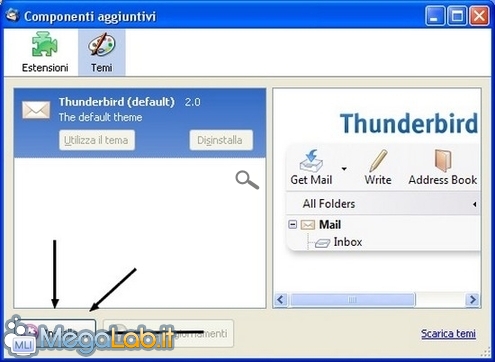Canali
Ultime news

Ultimi articoli
 Le ultime dal Forum |

Correlati TagPassa qui con il mouse e visualizza le istruzioni per utilizzare i tag! In questa pagina, tratteremo la personalizzazione del programma. Come Firefox, è liberamente personalizzabile con temi ed estensioni, ma quando si vuole scaricare qualcosa non si deve ciccare su Installa ora, bensì salvare il plugin e, mediante un comando del programma, installarlo. Vediamo come. Consideriamo di voler scaricare il tema Walnut for Thunderbird e metterlo come predefinito. Apriamo Componenti Aggiuntivi dal menu Strumenti. Clicchiamo su Scarica temi (ci indirizza automaticamente al sito). Quando abbiamo scelto un tema, clicchiamo col tasto destro sul pulsante Installa ora e confermiamo con Salva destinazione con nome. Una volta salvato, apriamo i Componenti aggiuntivi e clicchiamo sul pulsante Installa. Verrà aperto un box, dove dovremo selezionare il file scaricato e, dopo aver confermato che lo vogliamo installare, lo skin sarà installato. La procedura per l'installazione delle estensioni e dei dizionari è analoga a quella precedentemente descritta. Notare che il dizionario italiano è incorporato di default nel programma. Per sapere quali sono le estensioni consigliate da MegaLab.it, visitate questo articolo. Finisce qui la guida a Mozilla Thunderbird. Durante le analisi, si è dimostrato un programma veramente valido e mi ha convinto ad utilizzarlo definitivamente. Utilizzare il programma Pagine
Segnala ad un amico |
- Unisciti a noi
- | Condizioni d'uso
- | Informativa privacy
- | La Redazione
- | Info
- | Pressroom
- | Contattaci
© Copyright 2025 BlazeMedia srl - P. IVA 14742231005
- Gen. pagina: 0.95 sec.
- | Utenti conn.: 103
- | Revisione 2.0.1
- | Numero query: 42
- | Tempo totale query: 0.21